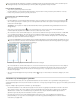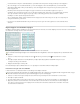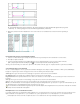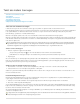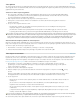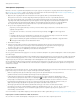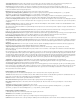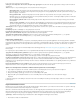Operation Manual
Tekst aan kaders toevoegen
Naar boven
Tekst aan een document toevoegen
Tekst plakken
Tekst slepen en neerzetten
Tekst plaatsen (importeren)
Import Buzzword documents
Geïmporteerde tekstbestanden koppelen of insluiten
Tekst aan een document toevoegen
U kunt tekst toevoegen aan een document door tekst te typen, te plakken of te plaatsen vanuit een tekstverwerker. Als uw
tekstverwerkingsprogramma slepen-en-neerzetten ondersteunt kunt u ook via slepen tekst aan InDesign-kaders toevoegen. Bij grote tekstblokken
is de opdracht Plaatsen een efficiënte, flexibele manier om tekst toe te voegen aan uw document. InDesign ondersteunt een groot aantal
tekstverwerkings-, spreadsheet- en tekstbestandsindelingen.
Wanneer u tekst plaatst of plakt, hoeft u niet eerst een tekstkader te maken. Dit wordt automatisch in InDesign gedaan.
Wanneer u tekst plakt, kunt u met Importopties tonen bepalen of de geïmporteerde tekst de stijlen en opmaak behoudt. Voordat u tekst plakt, kunt
u Alle informatie of Alleen tekst selecteren in de voorkeuren voor klembordafhandeling om te bepalen of de geplakte tekst aanvullende informatie,
zoals stalen en stijlen, bevat.
Als de geïmporteerde tekst roze of groene tekst of tekst in een andere kleur bevat, zijn er waarschijnlijk een of meer compositievoorkeuren
ingeschakeld. Open de sectie Compositie van het dialoogvenster Voorkeuren en bekijk welke opties onder Markeren zijn ingeschakeld. Als
bijvoorbeeld de geplakte tekst is opgemaakt met lettertypen die niet beschikbaar zijn, is de gemarkeerde tekst roze.
Tekst in een document typen
1. Plaats als volgt het invoegpunt in het tekstkader:
Sleep met het gereedschap Tekst om een nieuw tekstkader te maken of klik in een bestaand tekstkader.
Dubbelklik met een selectiegereedschap in een tekstkader. Het gereedschap Tekst wordt automatisch geselecteerd.
2. Begin te typen.
Als u een tekstkader op een stramienpagina hebt gemaakt, houdt u Ctrl+Shift (Windows) of Command+Shift (Mac OS) ingedrukt en klikt u in het
kader op de documentpagina. Hiermee wordt er een kopie van het stramienpaginakader op de documentpagina gemaakt. U kunt dan met het
gereedschap Tekst tekst toevoegen aan het geselecteerde kader.
Aziatische tekst met behulp van inline-invoer typen
1. Kies Bewerken > Voorkeuren > Geavanceerde tekst (Windows) of InDesign > Voorkeuren > Geavanceerde tekst (Mac OS).
2. Selecteer Inline-invoer voor niet-Latijnse tekst gebruiken en klik op OK.
Gebruik een systeeminvoermethode (indien beschikbaar) wanneer u tekens van 2 en 4 bytes invoert. Deze methode is vooral bedoeld voor het
invoeren van Aziatische tekens.
Plaatsaanduidingstekst invoegen
InDesign kan plaatsaanduidingstekst toevoegen die u naderhand kunt vervangen door de eigenlijke tekst. Door plaatsaanduidingstekst toe te
voegen, krijgt u een beter idee van het ontwerp van het document.
1. Selecteer een of meerdere tekstkaders met het gereedschap Selecteren of klik met het gereedschap Tekst in een tekstkader.
2. Kies Tekst > Vullen met plaatsaanduidingstekst.
Voegt u plaatsaanduidingstekst toe aan een kader dat is verbonden met andere kaders, dan wordt de plaatsaanduidingstekst ingevoegd aan het
begin van het eerste tekstkader (als alle kaders leeg zijn) of aan het einde van de bestaande tekst (als er al tekst in de verbonden kaders staat),
tot aan het einde van het laatste verbonden kader.
Als u plaatsaanduidingstekst wilt verwijderen of vervangen, dubbelklikt u op een willekeurig kader in de verbinding, kiest u Bewerken > Alles
selecteren en verwijdert u de tekst.
U wijzigt de tekst die wordt gebruikt als plaatsaanduidingstekst, door een tekstbestand te maken met de tekst die u wilt gebruiken, dit bestand
Plaatsaanduiding.txt te noemen en in de toepassingsmap op te slaan.